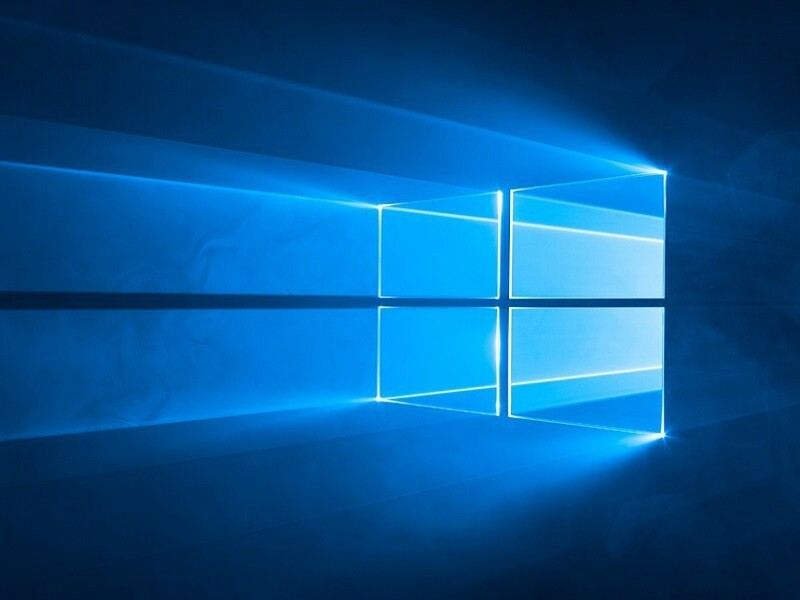カラーフィルターは、Windows10で導入された優れた機能です。 グレースケール、ドルテラノピア、プロタノピア、トリタノピアなどがあります。 利用可能なオプションとして。 Windows 10の画面に何が表示されているかがはっきりとわからない場合は、設定でカラーフィルターをオンにすることができます。
これらのカラーフィルターは、PCを新しい外観でリフレッシュすることもでき、変更するよりも優れた代替手段です。 テーマ.
Windows10でカラーフィルターをオンにする方法
ステップ1-開く 設定をクリックして 開始ボタンをクリックしてからクリックします 装備アイコン。

ステップ2–次に、をクリックします アクセスのしやすさ.
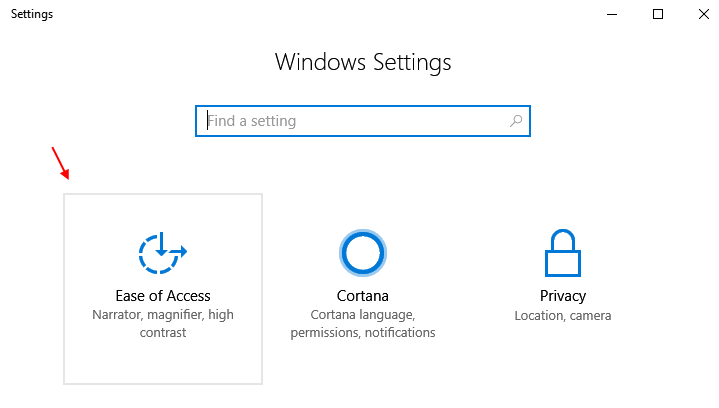
ステップ3–左側のメニューで、をクリックします カラー&ハイコントラスト.
ステップ4–次に、 カラーフィルターボタンを適用 カラーフィルターを有効にします。
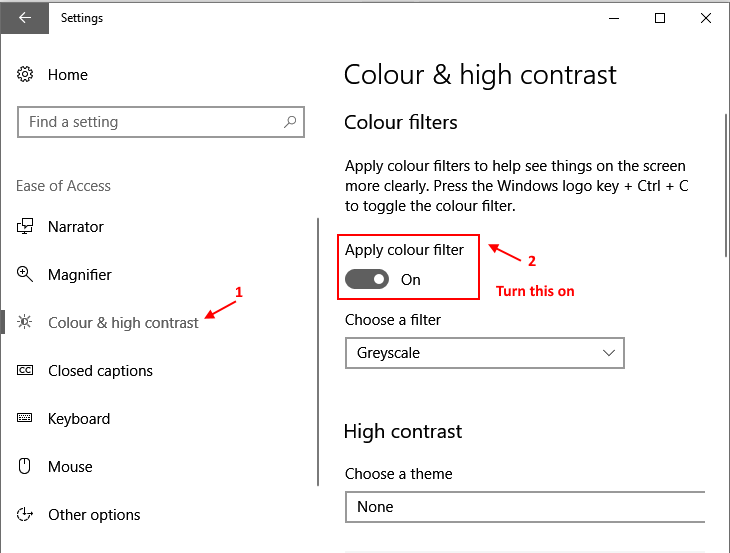
上記のスクリーンショットは グレースケールこれはデフォルトのカラーフィルターであるため、フィルターを使用します。 さまざまなカラーフィルターを選択して、PCのルックアンドフィールを変更できます。
ドロップダウンからフィルターとしてグレースケールを選択したとしましょう。
これが私のデスクトップの外観です。
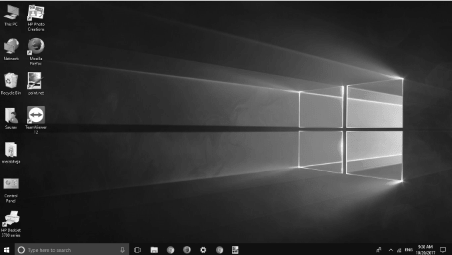
Windows 10 PCでカラーフィルターを適用した後、を押すと、いつでもフィルター状態と非フィルター状態を切り替えることができます。 Windowsロゴキー+ Ctrl + C 一緒。